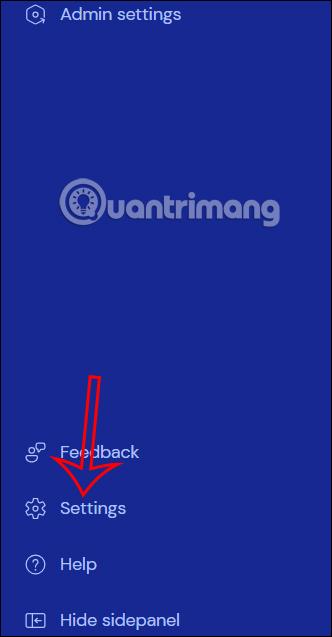Når du tilslutter computere via TeamViewer , vil du modtage en tilfældig adgangskode, så enhederne kan oprette forbindelse til hinanden. I stedet for at bruge den tilfældige adgangskode, som TeamViewer genererer, hver gang du opretter forbindelse, kan brugerne indstille en fast TeamViewer-adgangskode. Med denne TeamViewer faste adgangskode er forbindelsen mellem to enheder hurtigere, da du kun skal indtaste 1 adgangskode for hver forbindelse. Artiklen nedenfor vil guide dig til at indstille en fast adgangskode til TeamViewer.
Sådan indstilles en fast adgangskode til TeamViewer
Trin 1:
Ved grænsefladen på TeamViewer-softwaren klikker brugere på Indstillinger i venstre kant af grænsefladen.

Trin 2:
Vis nu grænsefladen til valg af indstillinger for enheden eller din konto, klik på Gå til denne enheds indstillinger .

Trin 3:
Skift til listen over indstillinger for din computer ved at klikke på Sikkerhed .

Fortsæt med at kigge til siden og klik på Adgangskontrol for at konfigurere forbindelse og adgangstilstand på TeamViewer.

Trin 4:
Vis nu en anden grænseflade for at justere, du klikker også på Sikkerhed .

Ser vi på justeringspunkterne ved siden af, finder vi indstillingen Tilfældig adgangskode (for spontan adgang) , der skaber en tilfældig adgangskode til spontan adgang. Næste i afsnittet Adgangskodestyrke skal du vælge Deaktiveret (ingen tilfældig adgangskode) . Dette vil annullere den tilfældige adgangskodetilstand.

Trin 5:
Fortsætter i denne grænseflade klikker brugere på Avanceret for at se avancerede indstillinger.

Se på indholdet ved siden af Personlig adgangskode , indtast TeamViewers faste adgangskode . Indtast venligst adgangskoden i de 2 linjer nedenfor, og klik derefter på OK for at gemme .

Bemærk, når du indstiller en TeamViewer fast adgangskode og giver den til andre, kan de straks få adgang til din computer uden din godkendelse, så brugerne skal være opmærksomme på at give en TeamViewer fast adgangskode til dem, der tror.